win7电脑怎么查看显存 win7电脑查看显存操作方法
2019年04月24日|作者:速骑士|分类:常见系统问题|来源:www.suqishi.com
相信很多电脑用户都清楚,游戏的运行效果好不好跟显存有着莫大的关系,显存越高代表显卡的处理性能越强,那么win7电脑怎么查看显存呢?今天为大家分享win7电脑查看显存的操作步骤。
电脑查看显存操作方法:
方法1
1.同时按下电脑键盘的win键(窗口键)和R键,跳出运行窗口,在运行窗口输入dxdiag,然后点击确定!如图所示:
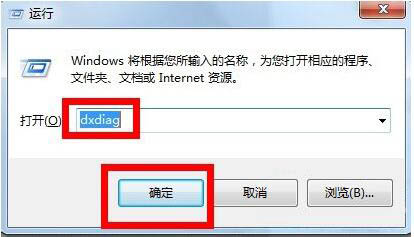
2.在弹出的窗口点击上方的显示选项卡!注意调出这个对话窗口可能需要权限,直接允许即可!如图所示:
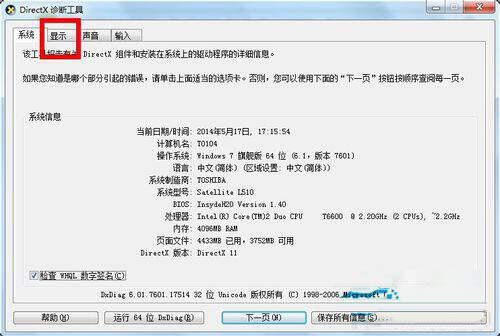
3.在显示页面,我们可以清楚看到显存大小呢,同时更多的显卡信息也有,包括显卡加速等!如图所示:
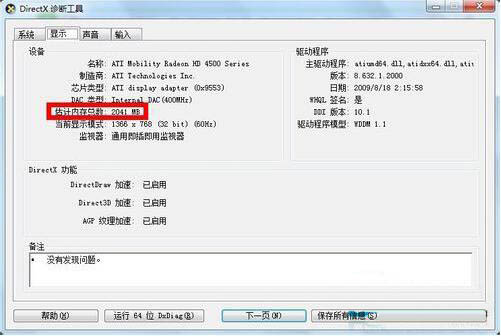
方法2
1.以win7系统为例在桌面空白处点击右键,选择屏幕分辨率!
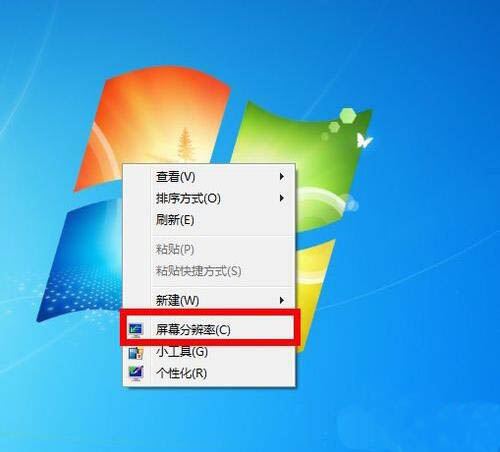
2.如果你是XP系统则为右键-属性-设置-高级-适配器!如图所示:
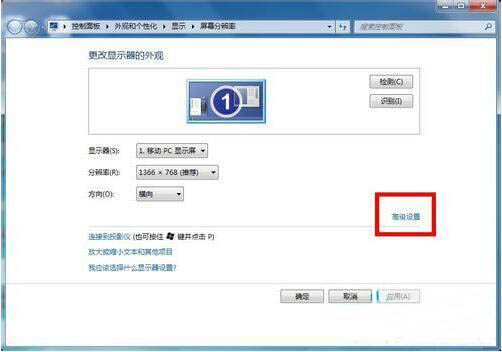
3.在弹出的窗口中选择高级设置,如图所示:
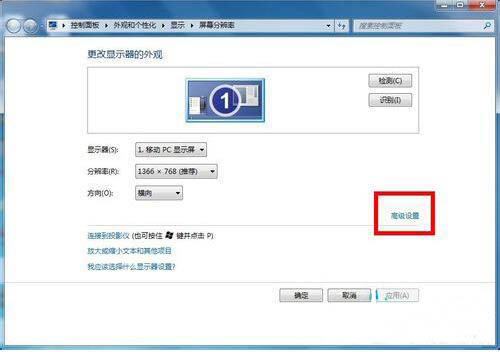
4.在高级设置中即可看到你的显卡信息了,所有图形显示内存几位显存大小!如图所示:
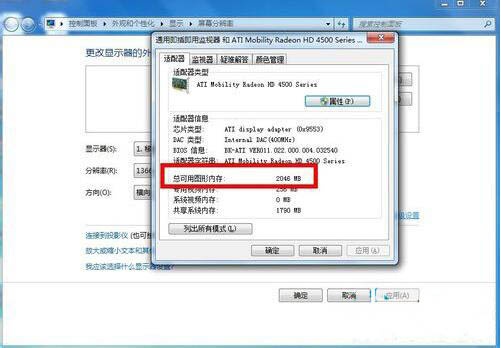
关于win7电脑查看显存的操作步骤就为小伙伴们分享到这里了,如果用户们使用电脑的时候不知道怎么查看显存,可以参考以上方法步骤进行操作哦,希望本篇教程对大家有所帮助,更多精彩教程请关注。

热门阅读
常见系统问题
速骑士一键重装( www.suqishi.com ) 版权所有 粤ICP备19037620号-2


